
Nekateri uporabniki iščejo odgovor na vprašanje, kako v operacijskem sistemu Windows preklopiti z 32 na 64 bitov. Dejstvo je, da je z operacijskim sistemom Windows 7 začel izdajati sistemske izdaje hkrati v 32-bitni (x86) in 64-bitni (x64) različici operacijskega sistema.
Pred tem je imel operacijski sistem Windows 32 bitne zmogljivosti. Postopoma je z razvojem arhitekture procesorjev postala podpora 64-bitnim sistemskim zmogljivostim (začetek je bil s izdajo Windows XP Professional x64 Edition).
Vsebina:- Glavne razlike med 32 bitnim Windows in 64 bitnim Windows
- Predpogoj za prehod Windows z 32-bitnega na 64-bitni
- Kako najti podporo za procesor za navodila x64 v sistemu Windows 10
- Kako najti podporo za 64-bitni procesor Windows 8.1 (Windows 8)
- Kako vedeti, ali ima procesor 64-bitno podporo v sistemu Windows 7 ali ne
- Prednosti in slabosti prehoda na 64-bitni Windows
- Kako preklopiti z 32-bitnega na 64-bitni Windows
- Zaključki članka
Trenutno proizvajalci računalnikov (namizni računalniki, prenosni računalniki) večinoma namestijo 64-bitne operacijske sisteme Windows na proizvedene naprave, ker vsi sodobni centralni procesorji podpirajo nastavitve x64.
Microsoft ponuja možnost spreminjanja 32-bitnih sistemov v 64-bitni Windows. Pri spreminjanju bitne globine sistema se aktivacija Windows ne bo zrušila, ker licenca ni odvisna od bitne globine operacijskega sistema.
Glavne razlike med 32 bitnim Windows in 64 bitnim Windows
Operacijski sistem Windows ima dve različici zmogljivosti bitov: 32-bitne in 64-bitne, ki imajo zapis: 32-bitna (x86). 64-bitni (x64).
64-bitni sistem obravnava velike količine računa učinkoviteje kot 32-bitni OS. V Windows 64-bitnih zahtevnih aplikacijah je potrebnih manj časa kot v podobnem 32-bitnem sistemu. Sistem deluje hitreje, hkrati pa zažene več aplikacij hkrati.
Glavna razlika je poleg povečanja splošne zmogljivosti tudi podpora za delo z določeno količino pomnilnika. V 32-bitni različici Windows zaradi posebne arhitekture sistema uporabljamo le manj kot 4 GB RAM-a, nameščenega v računalniku.
Če ima vaš računalnik z operacijskim sistemom Windows x86 nameščen do 3 GB RAM-a, operacijski sistem uporablja ves razpoložljivi pomnilnik. Če ima PC nameščen 4 GB pomnilnika, bo sistem uporabil velikost RAM-a nekaj več kot 3 GB. Tudi s skupnim pomnilnikom (RAM) 6 GB, 8 GB itd. V 32-bitnem sistemu Windows bo še vedno na voljo le manj kot 4 GB pomnilnika..
V operacijskem sistemu Windows s 64 biti ta problem ne obstaja, ker tak sistem podpira količino RAM-a (do 16 TB), ki je zadostna za vsako sodobno konfiguracijo računalnika.
Delo aplikacij v operacijskem sistemu Windows različnih vrst (x86 in x64) ima razlike:
- v sistemu Windows x64 lahko namestite 64 in 32 bitne programe (64-bitne aplikacije so privzeto nameščene v mapi Program Files in 32-bitni programi v mapi Program Files (x86) na sistemskem disku);
- v operacijskem sistemu Windows x86 so nameščeni le 32-bitni programi, namestitev 64-bitnih aplikacij ni podprta.
Večina programov, ustvarjenih za Windows, podpira 32-bitno ločljivost. Te programe je mogoče namestiti v računalnik s katero koli bitno globino in bodo delovale, če program podpira določeno različico sistema Windows (Windows 10, Windows 8, Windows 7 itd.).
V zadnjem času so številni razvijalci aplikacij izdali dve vrsti programov: za 32 in 64 bitne sisteme. Zato je smiselno namestiti programe v računalnik, v skladu s kapaciteto operacijskega sistema. 64-bitni programi delujejo učinkoviteje kot 32-bitni programi v 64-bitnem sistemu Windows.
Če upoštevamo te premisleke, se moramo še naprej naučiti, kako preklopiti iz 32 bitov na 64. Ni pa vse tako preprosto.
Predpogoj za prehod Windows z 32-bitnega na 64-bitni
Ali lahko 32-bitni sistem spremenim v 64-bitni Windows? Da, mogoče je, vendar pri spremembi zmogljivosti sistema obstajajo nianse. Če določeni pogoji niso izpolnjeni, sprememba 32 bitov v 64-bitni sistem ne bo delovala.
Glavni pogoj za prehod na drugo zmogljivost sistema: podpora centralnega procesorja (CPU), nameščenega v računalniku, 64-bitna navodila. Brez upoštevanja tega pogoja namestitev 64-bitnega sistema Windows na PC ne bo mogoča.
Kako določiti bitno globino operacijskega sistema Windows, kakšno globino bitov podpira procesor, nameščen v računalniku? To najlažje ugotovimo prek operacijskega sistema. Če želite določiti parametre procesorja glede na podporo 64-bitne zmogljivosti, lahko uporabite aplikacije drugih proizvajalcev, na primer CPU-Z, AIDA64 itd..
Glavne razlike v vrsti procesorjev, odvisno od podpore navodil za ustrezno zmogljivost (x86 in x64):
- Procesor X64 - podpira namestitev v računalnik 64 in 32 bitni Windows.
- Procesor X86 - v računalnik je mogoče namestiti samo 32-bitno različico sistema Windows.
Iz tega sledi, da je 32-bitno različico sistema Windows mogoče namestiti v kateri koli računalnik (ob upoštevanju minimalnih zahtev za računalniško opremo), 64-bitni Windows pa lahko namestite le v računalnike s 64-bitnimi procesorji.
Če želite namestiti 64-bitni Windows, mora imeti računalnik vsaj 2 GB RAM-a.
Glede na spodnja navodila za operacijske sisteme Windows 10, Windows 8.1 (Windows 8), Windows 7 lahko ugotovite vrsto procesorja v računalniku..
Kako najti podporo za procesor za navodila x64 v sistemu Windows 10
Če želite izvedeti, ali procesor, nameščen v računalniku, podpira 64-bitna navodila v operacijskem sistemu Windows 10, sledite tem korakom:
- Na namizju kliknite ikono "Ta računalnik" (Moj računalnik). Če te ikone ni na namizju računalnika, uporabite to metodo, da ikono »Moj računalnik« vrnete na namizje.
- V kontekstnem meniju, ki se odpre, izberite "Lastnosti".
- V oknu "Sistem" (oglejte si osnovne informacije o vašem računalniku), v razdelku "Sistem" v parametru "Vrsta sistema" boste videli vrsto bitne globine operacijskega sistema in podporo za vrsto navodil procesorja.

V tem primeru oznaka: "x64 procesor" pomeni, da centralni procesor podpira namestitev 64-bitnega operacijskega sistema (v računalniku je nameščen Windows 10 64-bit).
Kako najti podporo za 64-bitni procesor Windows 8.1 (Windows 8)
Za Windows 8.1 ali Windows 8 naredite naslednje:
- Premaknite miškin kazalec v spodnji desni kot zaslona in izberite "Možnosti".
- V oknu "System" se prikaže "Ogled osnovnih informacij o vašem računalniku." V parametrih "System" => "Type System" je navedena bitna globina sistema Windows in kakšna globina bitov je podprta s centralnim procesorjem.
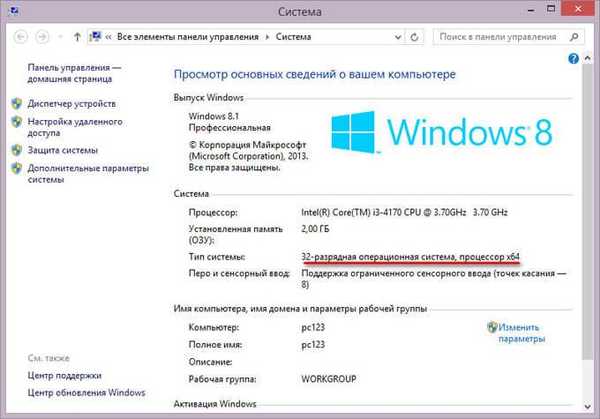
V ta računalnik je nameščen 32-bitni sistem Windows 8.1, nameščen je računalnik s procesorjem, ki podpira navodila x64. V ta sistem lahko namestite 64-bitni Windows 8.1..
Kako vedeti, ali ima procesor 64-bitno podporo v sistemu Windows 7 ali ne
V operacijskem sistemu Windows 7 naredite naslednje:
- Z desno miškino tipko kliknite ikono "Computer" (My Computer) na namizju.
- V kontekstnem meniju izberite "Lastnosti".
- V oknu "Ogled osnovnih informacij o računalniku" kliknite "Windows Performance Index".
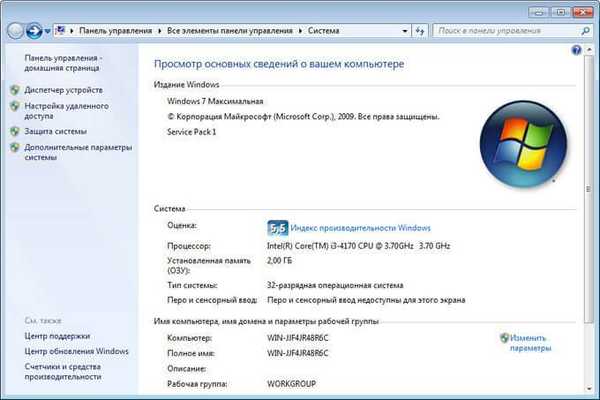
- V oknu "Ocenjevanje in povečanje zmogljivosti računalnika" kliknite "Prikažite in natisnite podrobne informacije o zmogljivosti računalnika in sistema".
- V oknu "Števci in sredstva za produktivnost" bo v razdelku "Dodatne informacije o računalniku" v parametru "Sistem" nasproti točki "64-bitna podpora" napisano "Da" ali "Ne".
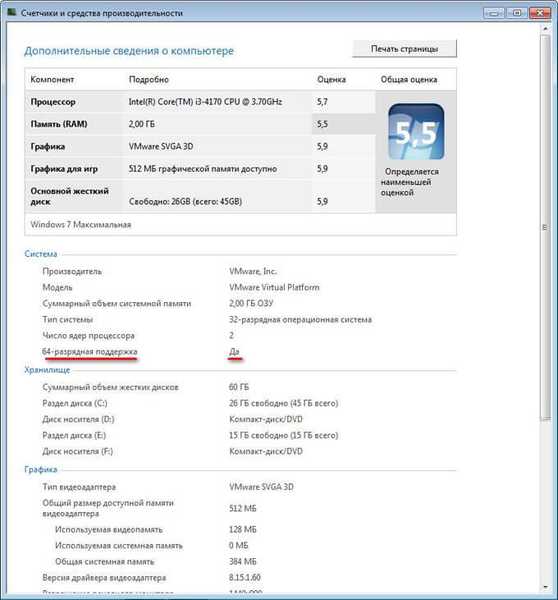
Računalnik ima 32-bitni operacijski sistem, procesor podpira 64-bitni OS. Ta računalnik podpira prehod na 64-bitni sistem Windows 7.
Prednosti in slabosti prehoda na 64-bitni Windows
Preden spremenite tip sistema iz 32 bitov v 64 bitov, morate pretehtati vse prednosti in slabosti te rešitve. Na prvi pogled se zdi, da je korist od spremembe zmogljivosti sistema očitna, vendar ni vse tako preprosto.
Glavne prednosti 64-bitnega operacijskega sistema:
- Uporaba celotne količine RAM-a (več kot 4 GB), nameščenega v računalniku.
- Večja hitrost sistema in programa.
Glavne pomanjkljivosti 64-bitnega operacijskega sistema:
- Poraba sistema in aplikacij več RAM-a.
- Manjkajoči gonilniki x64 za starejšo strojno opremo.
Večina uporabnikov po spremembi 32-bitnega sistema Windows v 64-bitni sistem želi pridobiti izkušnje računalnika. V sodobnih igrah, v težkih grafičnih aplikacijah, se uporaba računalniških virov v 64-bitnem sistemu najbolj optimalno izvaja. Zato je veliko uporabnikov zainteresiranih za preklapljanje zaradi računalniških iger, programov, ki delujejo samo v operacijskem sistemu Windows s 64 bitno kapaciteto itd..
Če ima dovolj sodoben računalnik več kot 4 GB RAM-a in ima zaradi nerazumevanja 32-bitno različico sistema Windows, je očitno smiselno preiti na 64-bitni sistem.
Uporabniki računalnikov z zastarelo strojno opremo, s pomnilnikom 2-4 GB, morajo skrbno pretehtati vse. V večini primerov igranje sodobnih iger ali uporaba "težkih" programov ne bo uspelo zaradi pomanjkanja pomnilnika. Sistem in zagnani programi bodo zavzeli več prostora v pomnilniku računalnika kot podobne aplikacije v 32-bitnem sistemu Windows. Šibek procesor ne bo dal pozitivnega učinka. V nekaterih primerih 64-bitni sistem deluje počasneje v računalniku kot 32-bitni Windows.
Bodite pozorni na prisotnost gonilnikov, potrebnih za normalno delovanje računalniške strojne opreme. Vnaprej naložite gonilnike s proizvajalčevega spletnega mesta. Če to ni mogoče, za namestitev potrebnih gonilnikov po namestitvi sistema uporabite specializirane programe, na primer DriverPack Solution, Snappy Driver Installer itd..
Gonilniki lahko podpirajo obe velikosti bitov ali pa je za vsako širino bita potreben ločen gonilnik..
Kako preklopiti z 32-bitnega na 64-bitni Windows
Za prehod na 64-bitni sistem obstaja le ena možnost: čista ponovna namestitev sistema Windows z izgubo podatkov na sistemskem disku. Postopek je naslednji:
- V računalnik naložite 64-bitni operacijski sistem Windows. Preberite tukaj, kjer lahko prenesete izvirno sliko Windows 10, Windows1, Windows 7.
- Ustvarite zagonski USB bliskovni pogon ali zapisujte sistemsko sliko na DVD.
- Pred zagonom sistema vklopite računalnik, vnesite BIOS (UEFI), izberite zagonski medij iz sistema Windows za zagon.
- Namestite operacijski sistem v računalnik.
- Po končani namestitvi namestite potrebne gonilnike.
Nova različica sistema Windows bi morala ustrezati izdaji, nameščeni v računalniku, na primer z Windows 10 Home x86 lahko preklopite na Windows 10 Home x64.
Če želite ustvariti zagonski USB bliskovni pogon, uporabite programe: Rufus, orodje za ustvarjanje medijev, WinSetupFromUSB itd..
Kako vnesti BIOS (UEFI) v svojo napravo, ugotovite v internetu, po imenu proizvajalca prenosnika ali modelu matične plošče za namizni računalnik.
Če želite več informacij, glejte povezave do člankov, ki podrobno opisujejo postopek namestitve ustreznih različic sistema Windows: Windows 10, Windows 8.1, Windows 7.
Med namestitvijo operacijskega sistema bodite pozorni na dve točki:
- V enem od namestitvenih oken morate izbrati ustrezno različico sistema Windows ustrezne velikosti bitov (zdaj obstajajo običajne večplastne slike Windows, ki vključujejo različne izdaje, različne velikosti bitja v isti sliki sistema).
- V oknu "Izbira vrste namestitve" izberite "Po meri: namestite samo Windows (za napredne uporabnike)" v sistemu Windows 10 ali Windows1 ali "Popolna namestitev (napredne možnosti) v sistemu Windows 7.
Po končani namestitvi se v računalniku prikaže 64-bitni sistem Windows 10.
Zaključki članka
V isti izdaji je mogoče 32-bitni operacijski sistem spremeniti v 64-bitni Windows. Za uspešen prehod mora biti v računalniku nameščen procesor, ki podpira navodila x64, dovolj RAM-a.
Sorodne publikacije:- Primerjava različic sistema Windows 10: tabela
- Kako skriti particijo diska v operacijskem sistemu Windows - 4 načine
- Kako namestiti posodobitev na novo različico sistema Windows 10 - 5 načinov
- 7 načinov za iskanje izdelka
- Zagon sistema Windows 10: kako dodati ali odstraniti program iz zagona











